SoundVQ TwinVQのファイルを作る
プレーヤーとともにエンコーダーも数少ないです。ここではSoundVQエンコーダーを使った説明をします。TwinVQエンコーダーを使った設定はとりあえず保留
エンコーダーを用意
TwinVQエンコーダー
FREE [Win]
TwinVQ用エンコーダー
SoundVQエンコーダー
FREE [Win Mac]
TwinVQとは互換性を持っているけど、こっちのエンコーダーのほうが多機能
どちらを使用してもOKです
選択可能なファイル
判別可能なフォーマットは、 *.wav *.aif *.aiffのみです。ただし、それ以外のフォーマットもrawファイルとして読み込むことが可能な場合があります。(Realなどは無理)
*.au *.svxファイルを読み込むのであれば、比較的簡単に読み込めます。ただし、ビット精度が8bits/16bits、サンプリング周波数が8/11/16/22/44/48KHzのものに限ります
rawファイルに関しては、あまり良くわかってないので、それなりに需要の高そうな? AUとSVX(IFF)を取り込む方法を。
普通にWAVやAIFFを使いたい場合は飛ばしてください
| Fs | 元のファイルのサンプリングレイトを選択してください |
| Channel | ステレオかモノラルを選択 |
| FormatRaw | PCMの、Motorolaを選択してください |
| Resolution | ビットレイトを選択してください |
こで選択するサンプリングレイトやビットレイトに関しては最適なものを選んでください。間違ったものを選択するとノイズしか出なかったり、テンポが倍になったりします
また、ステレオ→モノラルにすると、サンプリングレイトを倍に出来るので、音質を取りたい場合モノラルにしたほうがいいかもしれないです
エンコーダーの説明
エンコーダーでかいです。なんでちょっと縮小(80%)
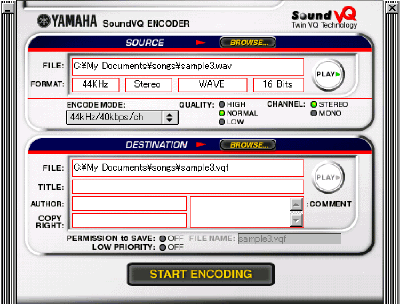
まず、上半分SOUNSEの説明
| FILE | エンコードしたいファイルです。BROWSEを押して選択するかドラッグアンドドロップしてください。ファイル名を入力しても、もちろんOK |
| FORMAT | エンコードしたいファイルのデータです。変更は出来ませんのであしからず |
| PLAY | エンコードしたいファイルを聞きます |
| ENCODE MODEDE | ビットレートを選びます。 |
| QUALITY | エンコードのクオリティーを選択します。音質によるファイルのサイズは変わりませんが、エンコードにかかるs時間が変わります(下参照) |
| CHANNEL | ステレオのファイルをモノラルに出来ます、モノラル→ステレオは出来ません (しても意味無し) |
下半分、DISTINATIONの説明★は記入すると、再生時に表示されます
| FILE | 保存先を選んでください。ファイル名も変更できます |
| TITLE | ★必ず書いてください、書かないとエンコード出来ません |
| AUTHOR | ★アーティスト名などを明記、書かなくても可 |
| COPYRIGHT | ★著作権所有者の名前などを書いてください。これも書かないとエンコード出来ません |
| COMMENT | ★その他の情報を書きます。コメント |
| PLAY | エンコード後に押すとエンコードしたファイルを聞けます |
| PERMISSION TO SAVE | 聞くほうがプレーヤーについているセーブボタンを使えるようになります
ただしセーブできる方法があるので、保存されたくない場合 CGIでアクセス制限する必要があります。これについては後ほど |
| FILE NAME | ↑でセーブしたときに付くファイルの名前をつけます 名前の最後はvqfで終わっている必要があります |
| LOW PRIORITY | これをチェックすると、エンコード中にほかのことが 出来るようになりますが。時間がだいぶかかるのであまりすすめません |
複数の曲を一括エンコードする
複数の曲をエンコードするのは多少違う方法を使います。まずはSoundVQエンコーダーを起動してください
SoundVQエンコーダーをインストールしたところにSoundVQ連続エンコーダーというものがありますが、これではありません。
これはSoundVQエンコーダーのほうで作り出したスクリプトファイルをもとに連続エンコードを行います。
1.エンコードしたいファイルを用意
エンコードできるファイルの種類などは、このページの上のほうで紹介しています。曲名はもとのファイル名がそのままつけられます
2.ファイルを指定する
複数エンコードの場合、Browseでファイルを指定できません。 エンコードしたい複数の曲をドラッグしてSoundVQエンコーダーにドロップしてください。 上でも書きましたがSoundVQ連続エンコーダーではありません。 フォルダごとドラッグ&ドロップすることも可能です
3.エンコードの設定する
| Output folder | エンコードしたSoundVQファイルの保存先を選択します Same as source file=もとのファイルと同じ場所へ Specified folder=あたらしい保存先を選びます |
| Default Compression Mode | 作るVQファイルのクオリティーなどを選びます EncodeMode=周波数のモードを選択します Stereo=ステレオかモノラル Quality=Low、Normal、Hiを選択、 これによってエンコード時間が変わります |
| Default Description | SoundVQファイルに入れられる情報を入力します Title:チェックを入れてください Author: アーティスト名などを入れます Copyright:著作権者の名称です Comment: コメントです。 Permission to save:聞く方で保存可能か否か LowPriority:〜ながらエンコードできますが遅い… |
| Create SoundVQ Locater File | このLocaterファイルは、あくまでローカル上でのみ有効です。 サーバー上でストリーミングさせたい場合は、 自分で書く必要があるようです。 |
AutoEncodingの ボタンのを押すとエンコードが始まります。Default Descriptionの情報、著作権所有者名タイトルなどを曲ごとに修正したい場合は
OKを押してください
SoundVQのエンコードは、現段階では結構時間のかかる作業なので注意